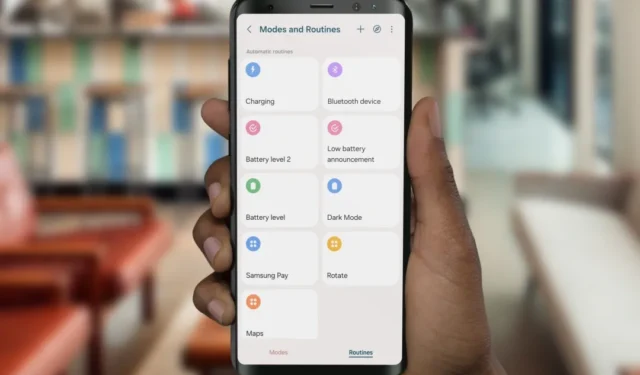
Sieksite į savo automobilį, tikėdamiesi grįžti namo anksti, tačiau jūsų „Samsung Galaxy“ telefono vieta ir mobilieji duomenys vis dar išjungti. Net jei buvo nustatyta tvarka automatiškai juos įjungti, kai prisijungiate prie automobilio. Dabar pastebite, kad visos jūsų programos nustojo veikti jūsų „Samsung Galaxy“ telefone. Laimei, yra būdas atkurti ankstesnę kasdienybę.
1. Iš naujo paleiskite telefoną
Prieš pereidami prie sudėtingos dalies, įsitikinkite, kad iš naujo paleidote telefoną, nes jis gali išspręsti daugybę problemų. Retkarčiais „One“ vartotojo sąsajoje pasitaikančios klaidos ir trikdžiai gali nustoti veikti režimai ir tvarka. Taigi pirmiausia reikia iš naujo paleisti „Samsung Galaxy“ telefoną.
Jei norite iš naujo paleisti „Galaxy“ telefoną, maždaug 3 sekundes paspauskite maitinimo + garsumo mažinimo mygtuką. Taip turėtų būti parodytas maitinimo meniu. Tada bakstelėkite Paleisti iš naujo , kad iš naujo paleistumėte telefoną.

2. Atnaujinkite OS ir programas
Ar naudojate senesnę režimų ir veiksmų programos versiją arba jūsų telefonas neatnaujintas į naujausią versiją? Turėtumėte apsvarstyti galimybę atnaujinti juos į naujausią versiją.
1. Norėdami patikrinti, ar programoje Modes and Routines yra naujinių, atidarykite Galaxy Store ir eikite į meniu , esantį naršymo juostos apačioje, dešinėje. Tada bakstelėkite Atnaujinimai.

2. Dabar jūsų telefonas ieškos galimų programos naujinių. Sąraše ieškokite Režimų ir veiksmų programos ir palieskite apskritą rodyklę, kad pradėtumėte atnaujinti programą. Jei nematote programos sąraše, ji jau atnaujinta į naujausią versiją.

3. Arba įsitikinkite, kad Samsung Galaxy telefone naudojate naujausią programinės aparatinės įrangos versiją. Šiuose naujinimuose yra būtinų klaidų pataisymų ir programų naujinių. Tai galite patikrinti nuėję į nustatymų skiltį Programinės įrangos naujinimas. Tada bakstelėkite Atsisiųsti ir įdiegti.

4. Telefonas dabar tikrins, ar nėra naujinių. Jei yra, atnaujinkite kuo greičiau.

Ar savo „Samsung Galaxy“ naudojate naujausią „One UI 6“? Jei taip, pažiūrėkite, kaip galite sukurti tinkintus lipdukus iš savo nuotraukų.
3. Sukurkite tikslesnes procedūras
Jei „Samsung Galaxy“ naudojate nuo vietos priklausomą rutiną ir ji neveikia, tikėtina, kad rutina veikia, bet nesuaktyvinama dėl netikslios vietos.
Užuot naudoję vietą, pabandykite naudoti tikslesnes kasdienes parinktis. Pavyzdžiui, įjunkite mobiliuosius duomenis, kai esate atsijungę nuo namų „Wi-Fi“, išjunkite mobiliuosius duomenis, kai prisijungiate prie namų „Wi-Fi“ ir pan.
4. Pašalinkite visas prieštaraujančias procedūras
Ar patikrinote, ar jūsų kasdienybė neprieštarauja viena kitai? Tarkime, kad išjungėte „Wi-Fi“, kai atsijungsite nuo namų „Wi-Fi“, ir kitą tvarką, kad įjungtumėte „Wi-Fi“ viešosios interneto prieigos tašką, kai telefonas bus prijungtas prie automobilio „Bluetooth“. Tai gali sukelti problemų, jei jūsų „Wi-Fi“ ryšys vis dar yra jūsų garaže, o įprastų programų programa nieko nedarys, nebent būsite už namų „Wi-Fi“ ryšio diapazono.
5. Išvalykite skaitmeninės gerovės programos talpyklą
Skaitmeninė gerovė optimizuoja kitas programas pagal jūsų naudojimo įpročius ir gali pristabdyti arba sustabdyti bet kurią programą, kuri per ilgai veikia fone. Kadangi režimų ir veiksmų programa didžiąją laiko dalį veikia fone, Skaitmeninė gerovė gali ją uždaryti, todėl jūsų kasdienybė iš viso neveikia. a>
Galimas šios situacijos sprendimas – išvalyti skaitmeninės gerovės programos talpyklą.
1. Norėdami išvalyti talpyklą, atidarykite Nustatymus ir ieškokite Skaitmeninė gerovė. Tada bakstelėkite parinktį programų skiltyje, kad atidarytumėte programos informaciją.

2. Eikite į Saugykla skiltyje Naudojimas ir bakstelėkite Išvalyti talpyklą< /span>.

6. Išvalykite kasdienės programos duomenis ir talpyklą
Kartais režimo ir veiksmų programoje gali atsirasti klaidų, dėl kurių mūsų kasdienybė gali laikinai neveikti.
1. Jei norite išspręsti šią problemą, išvalykite programos talpyklą. Atidarykite nustatymus ir ieškokite režimų ir veiksmų programos. Tada slinkite žemyn ir programų skiltyje bakstelėkite režimai ir tvarka, kad atidarytumėte programos informaciją.

2. Dabar eikite į Saugykla ir bakstelėkite Išvalyti talpyklą. Tai turėtų išspręsti problemą.

3. Jei problema išlieka, galite išvalyti programos duomenis paliesdami Išvalyti duomenis.
Atsisakymas: jei pasirinksite išvalyti režimų ir veiksmų programos duomenis, visos išsaugotos veiksmų sekos bus ištrintos. Tęskite atsargiai ir pasirinkite šią parinktį tik tada, kai būsite pasirengę vėl pridėti visas savo procedūras.

7. Pakeiskite energijos taupymo nustatymus
Jei jūsų telefonas senka, gali būti atvejų, kai jis perjungia įprastų režimų programą į gilų miego režimą. Norėdami to išvengti, turėtumėte pakeisti energijos taupymo nustatymus.
1. Norėdami pakeisti energijos taupymo nustatymus, atidarykite skiltį „Nustatymai“ ir eikite į Akumuliatorius. Tada bakstelėkite Energijos taupymas (ne brūkštelėjimo jungiklį, o tekstą).

2. Dabar išjunkite parinktį Apriboti programas ir pagrindinį ekraną, paliesdami ją. a>

8. Pašalinkite programą „Rutine+“.
Visi patyrę naudotojai, ar naudojate Good Lock programą „Routine+“, kad padidintumėte savo rutinos patirtį? Jei taip, tai gali sukelti nežinomų sistemos klaidų. Šiuo metu vienintelis galimas sprendimas yra pašalinti Routine+ iš programos Good Lock.
1. Norėdami pašalinti Routine+, atidarykite Good Lock savo Samsung Galaxy telefone. Tada palieskite ir laikykite rutinos+ modulį.

2. Bakstelėkite Pašalinti. Tada patvirtinkite pašalinimą bakstelėdami Gerai. Tai turėtų padėti pašalinti visus nežinomus veiksnius, sukeliančius problemų.

Pakeiskite rutinos maršrutą
Atlikus mūsų vadove paminėtus pataisymus, jūsų „Samsung Galaxy“ telefonų tvarka turėtų vėl pradėti veikti. Tačiau bet kuriuo atveju, jei jie nebus išspręsti, patarsime ramiai sėdėti ir laukti, kol „Samsung“ ištaisys klaidą.
Šoninė pastaba – štai kaip galite naudoti „Dynamic Island“ „Samsung Galaxy Phones“.


Parašykite komentarą